Kako instalirati temu na WordPress
Izrada WordPress web stranice ne mora biti komplicirana. Ali ako to učinite krivo, mogli biste završiti s web mjestom koje izgleda amaterski i dosadno. Međutim, ako naučite kako instalirati WordPress temu koja je visokokvalitetna i profesionalna, ona može u potpunosti transformirati vašu stranicu.
Na vama je da li želite kupiti WordPress temu ili koristiti besplatnu WordPress temu. No izgledi su dobri ako ste voljni uložiti samo skroman iznos u temu, vidjet ćete puno bolje rezultate.

U ovom vodiču naučit ćete gdje pronaći WordPress teme(WordPress Themes) , kako ih učitati na svoju web stranicu i kako instalirati temu na WordPress i konfigurirati je.
Priprema vaše stranice(Site) za WordPress temu
Postoji nekoliko osnovnih stvari koje će vam trebati na mjestu prije nego što možete instalirati temu na WordPress .
- Web stranica smještena na poslužitelju web hosta(web host server)
- Trenutna WordPress platforma instalirana na vašoj web stranici(WordPress platform installed on your website)
- Vaša registrirana domena upućuje na ispravnu web stranicu(domain pointing to the correct website)
Ako imate osnovni račun za web hosting, možda ćete morati proći gore navedene ručne korake kako biste instalirali vlastitu WordPress platformu. Međutim, mnogi web domaćini pružaju instalaciju WordPressa(WordPress) za vašu web stranicu samo jednim klikom na gumb.

Ako koristite WordPress.org umjesto vlastitog web hosting računa, ne morate brinuti o postavljanju. WordPress je već instaliran i spreman za instalaciju novih tema!
Nakon što ste sve pripremili i kada ste prijavljeni na WordPress admin panel, spremni ste za instaliranje teme na WordPress .
Pronalaženje vaše WordPress teme
Možda to ne znate, ali zapravo možete odmah instalirati brojne besplatne WordPress teme koje dolaze s osnovnom instalacijom WordPressa .(WordPress)
Da biste ih vidjeli, samo odaberite Izgled(Appearance) na lijevoj navigacijskoj ploči i odaberite Teme(Themes) .

U ovom prozoru možete pregledavati brojne već instalirane teme koje dolaze s WordPressom(WordPress) .
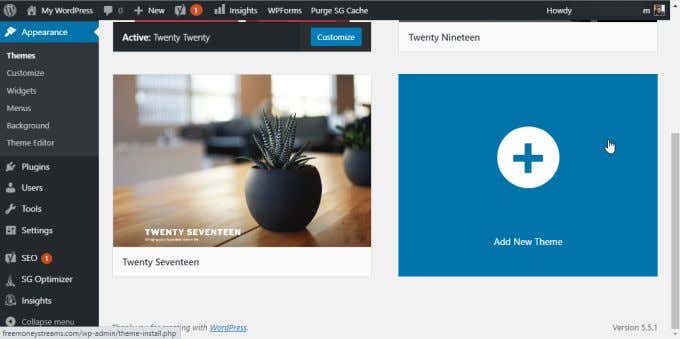
Da biste se prebacili na bilo koju od njih, samo zadržite pokazivač miša iznad te teme i odaberite Aktiviraj(Activate) . Ako vam ništa od ovoga ne izgleda dobro, možete odabrati blok Dodaj novu temu(Add New Theme) na dnu popisa.
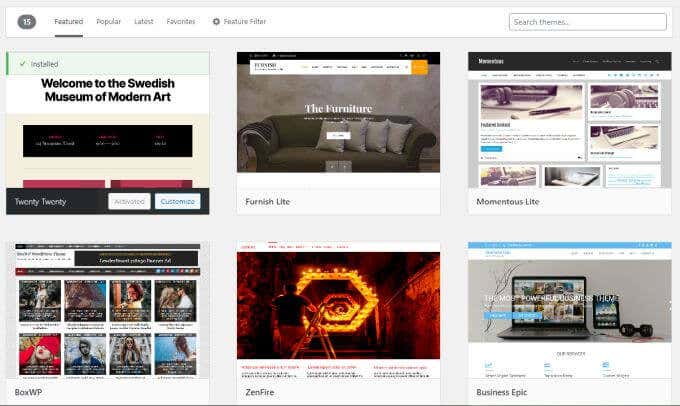
Ovo će vas odvesti do prozora u kojem možete pregledavati mnoge druge besplatne WordPress teme koje možete prenijeti i koristiti na svojoj WordPress stranici.
Ako ništa od ovoga ne izgleda(these) dobro i želite instalirati vlastitu temu, morat ćete je pronaći na mreži. Postoje brojne web stranice koje nude vrhunske WordPress teme koje možete kupiti. Neki od najpopularnijih uključuju:
- WordPress.org (besplatne teme)
- Tematska šuma(Theme Forest) (tržnica Envato)
- Predložak čudovište(Template Monster)
Također postoji bezbroj pojedinačnih web stranica dizajnera tema na kojima ćete pronaći cijelu kolekciju WordPress tema koje je izradio jedan dizajnerski tim.
Nakon što pronađete i kupite svoju temu, možete je preuzeti. Datoteke tema obično preuzimate kao ZIP datoteku na svoje lokalno računalo. Nakon što imate tu datoteku, spremni ste za početak instalacije WordPress teme.
Kako instalirati WordPress temu
Prije nego što možete instalirati temu, morat ćete pripremiti datoteke. Pomoću Windows Explorera(Windows Explorer) idite do datoteke koju ste kupili i preuzeli na svoje računalo. Desnom tipkom(Right) miša kliknite ZIP datoteku koju ste preuzeli(ZIP file you downloaded) i odaberite Izdvoj sve(Extract All) .
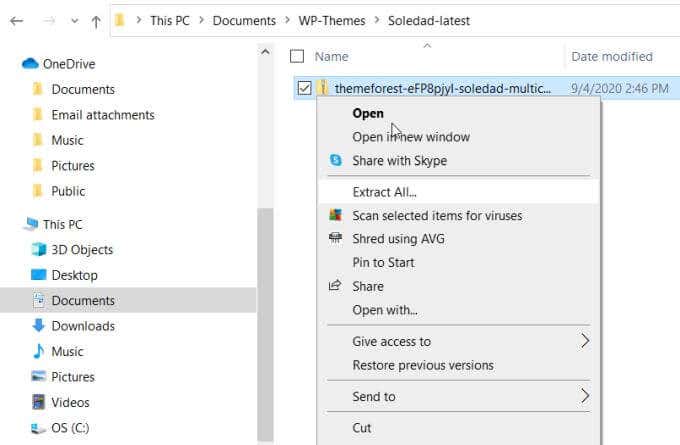
Ovo će izdvojiti sve sadržane datoteke WordPress teme u drugu mapu (gdje god da ekstrahirate datoteke). Ove ekstrahirane datoteke sadržavat će puno dodatnih mapa i datoteka. Jedna od tih datoteka bit će .zip datoteka s nazivom teme ispred sebe.
Ovo je datoteka koju ćete morati otvoriti iz WordPressa(WordPress) da biste instalirali temu. Vratite(Back) se na stranicu administratora WordPressa , odaberite (WordPress)Izgled(Appearance) i odaberite Teme(Themes) . Na vrhu prozora tema odaberite Dodaj novu(Add New) .

Vratite se na admin panel WordPress , odaberite (WordPress)Izgled(Appearance) i odaberite Teme(Themes) . Odaberite Dodaj novu temu(Add New Theme) .
Na vrhu prozora Teme(Themes) (gdje ste mogli pregledavati dostupne besplatne teme), odaberite Prenesi temu(Upload Theme) .
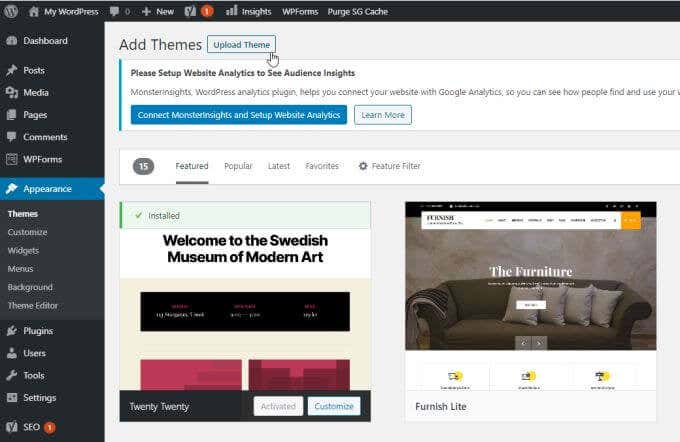
Ovo će otvoriti novi okvir u kojem možete odabrati Odaberi datoteku(Choose File) . Ovo će otvoriti prozor preglednika datoteka u kojem se možete kretati do mjesta na kojem ste preuzeli i spremili ZIP datoteku teme koju ste kupili.
Dođite do ekstrahiranih datoteka i odaberite ZIP datoteku s nazivom teme.

Odaberite datoteku, a zatim odaberite gumb Otvori(Open) na dnu prozora. Ovo će vas vratiti na prethodni prozor u administratorskoj ploči WordPressa .(WordPress)
Odaberite Instaliraj odmah(Install Now) da biste instalirali temu.

U ovom prozoru vidjet ćete napredak raspakiranja i instaliranja datoteka teme. Nakon što je proces dovršen, vidjet ćete ažuriranje statusa u kojem to piše.
Aktivirajte svoju WordPress temu
Nakon što instalirate svoju temu na WordPress , kada se vratite u prozor Teme(Themes) vidjet ćete je na popisu kao novi dostupni blok teme.
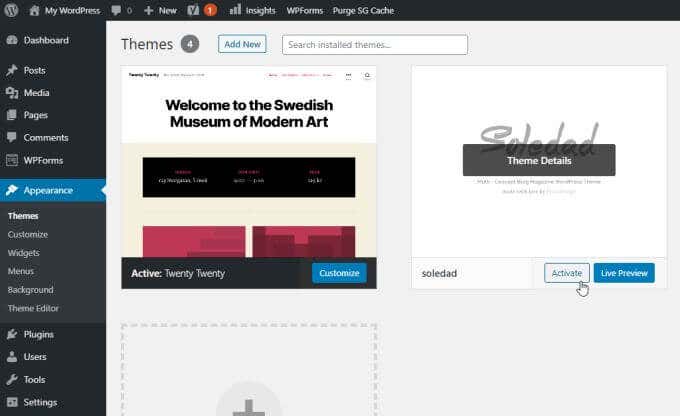
Zadržite pokazivač iznad ovog bloka i odaberite gumb Aktiviraj . (Activate)Vaša nova tema je sada instalirana i aktivirana!
Većina vrhunskih tema, ako ste je kupili, obično dolaze s postavkama, dokumentacijom, a ponekad čak i videozapisima s uputama koji vam pokazuju kako konfigurirati i koristiti temu.
Kada odaberete na nadzornoj ploči(Dashboard) na administrativnoj ploči, možda ćete vidjeti nešto od toga na kartici teme (ako postoji ona koja dolazi s vašom temom).

Čak i ako ste aktivirali temu, možda ćete je morati aktivirati unutar samih postavki teme. To nije slučaj sa svim temama, ali s nekima ćete se morati kretati postavkama za gumb Aktiviraj(Activate) i odabrati ga.

Kada prvi put instalirate temu, očekivali biste da će vaša stranica magično izgledati baš kao i demo. Nažalost, to je rijetko slučaj. Obično ćete morati konfigurirati nekoliko stvari za sve komponente teme zbog kojih su demonstracije izgledale tako dobro.
Kako konfigurirati svoju WordPress temu(Your WordPress Theme)
Srećom, ne morate znati kodiranje(know coding) ili bilo što previše komplicirano da bi vaša tema ispravno funkcionirala.
Zapravo, mnoge teme dolaze s datotekama koje možete prenijeti i koje će učiniti da stranica izgleda baš kao demo, sa svim formatiranjem, pa čak i velikim dijelom demo sadržaja.
To možete učiniti odabirom Izgled(Appearance) i traženjem svega što kaže Uvoz demonstracije(Import Demo) .

Moći ćete odabrati koji vam se demo svidio i odabrati gumb Uvezi(Import) za uvoz svih datoteka i konfiguracijskih postavki zbog kojih demo izgleda ispravno.
Nakon što to učinite, kada pregledate svoju web stranicu ona će se promijeniti, ali i dalje možda neće izgledati sasvim ispravno.

To je zato što većina tema zahtijeva aktivne dodatke(active plugins) . Kada se dodaci uvoze nakon što instalirate temu, obično se uvoze neaktivni.
Popravite ovo odabirom Dodaci(Plugins) u lijevom navigacijskom izborniku na WordPress Admin ploči. U podizborniku odaberite Instalirani dodaci .(Installed Plugins)
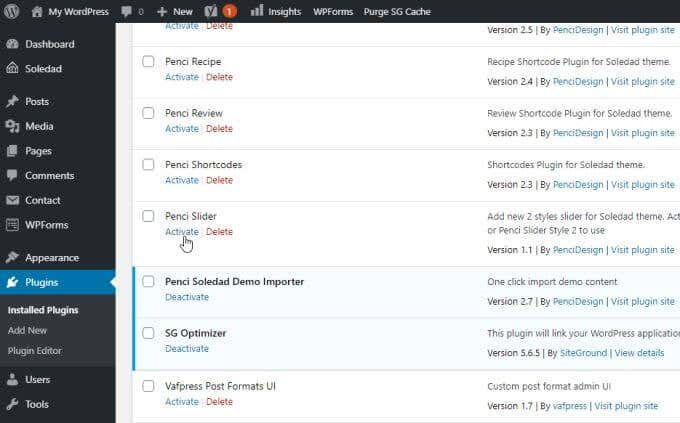
U ovom prozoru ćete htjeti spustiti svaki dodatak i odabrati Aktiviraj(Activate) ispod njega.
Kada završite, još jednom pogledajte pregled web-lokacije. Vidjet ćete da je stranica sada formatirana baš kao demo koji ste pogledali.

Sve što trebate učiniti je početi zamjenjivati demo sadržaj vlastitim!
Temu također možete dodatno prilagoditi odabirom Izgled(Appearance) s lijevog izbornika i odabirom Prilagodi(Customize) iz podizbornika. Ovo će otvoriti prozor za prilagodbu teme, sa svim dostupnim konfiguracijama postavki koje su u njega programirali programeri teme.

Ovdje možete prilagoditi stvari kao što su logotip web-mjesta, oblikovanje zaglavlja i teksta, izgled početne stranice i još mnogo toga.
Obično će demo uvoz podesiti sve ove postavke za vas tako da stranica izgleda kao odabrana demonstracija. Ako niste uvezli demo postavke, ovdje možete sami ručno konfigurirati izgled i izgled teme.
Instaliranje WordPress teme ne zahtijeva nikakvo programiranje ili napredno znanje o WordPressu . (WordPress)Sve što je potrebno je učitavanje i aktivacija teme, a zatim odvajanje vremena da naučite kako prilagoditi tu temu svojim željama.
Related posts
Kako premjestiti WordPress stranicu s jednog hosta na drugi
Kako instalirati i postaviti WordPress na Microsoft Azure
Kako pokrenuti nevjerovatno brz WordPress na Microsoft Azureu
Kako konfigurirati privatnost u WordPressu i zašto je to važno
Kako instalirati WordPress na Google Cloud Platformu
Kako koristiti Lumen5 da svoj blog post pretvorite u video
10 osnovnih WordPress dodataka za web stranicu male tvrtke
Prikažite izvadak na početnoj stranici WordPress bloga
Zaštitite i zaštitite WordPress web stranicu od hakera
Kako pratiti neispravne veze s Google Webmaster Toolom
Izrada dječje teme u WordPressu
Kako ukloniti sve tragove WordPress dodatka
Kako stvoriti vlastiti skočni prozor s kuponom u WordPressu
Kako koristiti WP Super Cache na WordPress blogu
Squarespace vs WordPress: Koja je bolja platforma stranice?
11 najboljih WordPress podcast dodataka
Kako duplicirati stranicu u WordPressu
Wix vs WordPress: Što je najbolje za izradu vaše web stranice?
Kako ubrzati bilo koju WordPress stranicu pomoću .HTACCESS
Kako napraviti sigurnosnu kopiju svoje WordPress stranice
